Configuration de l'imprimante partagée et du fax, Partage d'imprimante sur le, Partage d'imprimante sur le pc hôte – TA Triumph-Adler 2256 Manuel d'utilisation
Page 63: Ajout de l'imprimante partagée sur le pc client
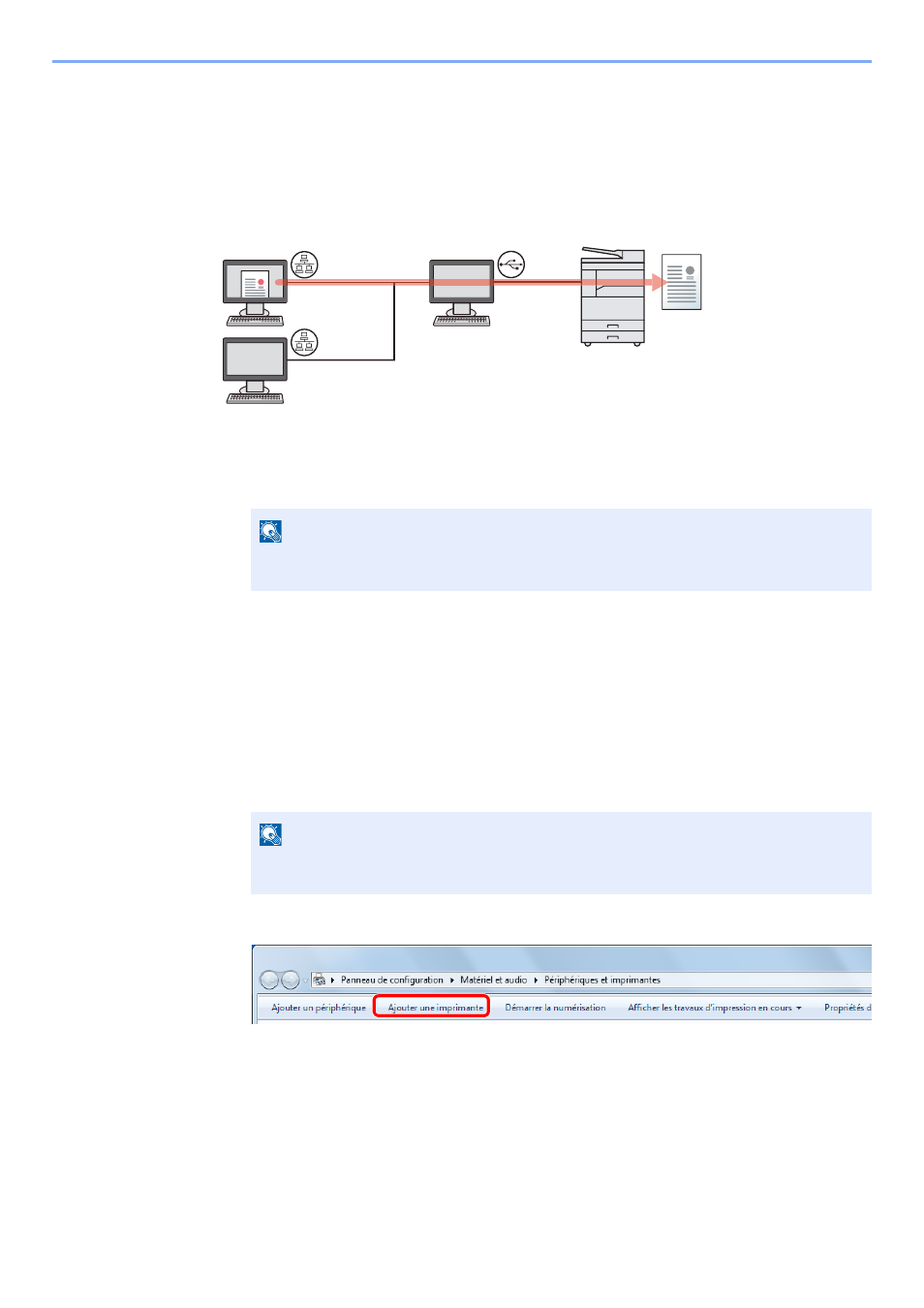
2-34
Installation et préparation de la machine > Installation du logiciel
Configuration de l'imprimante partagée et du fax
Si l'ordinateur connecté à la machine (PC hôte) via USB est également connecté à l'ordinateur sur le réseau (PC client),
l'impression à partir de l'ordinateur sur le réseau est activée en configurant la machine en tant qu'imprimante partagée et
fax.
Cette section explique comment utiliser la machine respectivement sur le PC hôte et le PC client en utilisant l'exemple
de configuration sous Windows 7.
Partage d'imprimante sur le PC hôte
1
Cliquer sur le bouton [
Démarrer
] de Windows, puis sur [
Périphériques et imprimantes
].
2
Effectuer un clic droit sur l'icône du pilote d'imprimante de la machine, puis cliquer sur le
menu [
Propriétés de l'imprimante
] du pilote d'imprimante.
3
Sélectionner [
Partager cette imprimante
] sur l'onglet [
Partage
].
4
Cliquer sur [
OK
].
Ajout de l'imprimante partagée sur le PC client
1
Cliquer sur le bouton [
Démarrer
] de Windows, puis sur [
Périphériques et imprimantes
].
2
Cliquer sur [
Ajouter une imprimante
].
3
Cliquer sur [
Ajouter une imprimante réseau, sans fil ou Bluetooth
].
4
Sélectionner dans la liste l'imprimante ajoutée lors de l'opération sur le PC hôte, puis
cliquer sur [
Suivant
].
5
Vérifier que l'imprimante est ajoutée, puis cliquer sur [
Suivant
].
6
Imprimer la page de test si nécessaire, puis cliquer sur [
Terminer
].
REMARQUE
Dans Windows 8, sélectionner [
Paramètres
] dans les icônes du bureau et sélectionner
[
Panneau de configuration
], puis [
Périphériques et imprimantes
].
REMARQUE
Dans Windows 8, sélectionner [
Paramètres
] dans les icônes du bureau et sélectionner
[
Panneau de configuration
], puis [
Périphériques et imprimantes
].
PC hôte
PC client
Réseau
Réseau
USB